Scan là một trong những cách phổ biến mà người dùng thông qua việc quét lại các giấy tờ bản cứng để lưu lại thành các file hình ảnh trên máy tính, điện thoại. Vậy scan là gì? Cùng Gocbao tìm hiểu ngay nào.
Scan là gì?
Scan là gì?
Scan là việc chuyển các dữ liệu trên các loại tài liệu, giấy tờ bản cứng thành hình ảnh, dữ liệu, file lưu trữ trên máy tính, điện thoại. Nếu như photocopy là chuyển văn bản hình ảnh bản mềm thành bản cứng thì scan là ngược lại. Scan nhằm phục vụ mục đích lưu trữ và chia sẻ dữ liệu dễ dàng hơn.
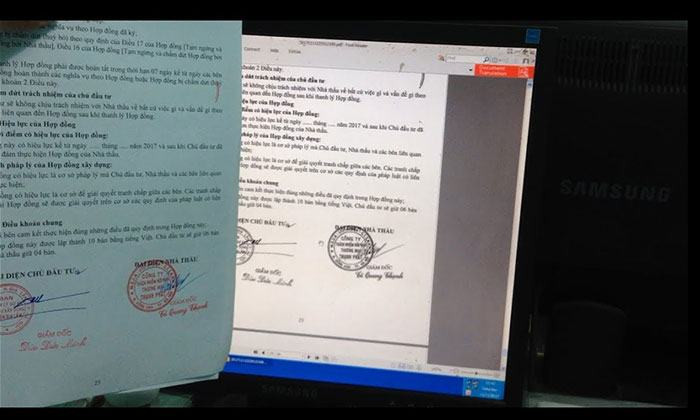
Scan ảnh là gì?
Scan ảnh là việc chuyển những dữ liệu những tấm ảnh thành những file dữ liệu trên máy tính. Việc scan giúp cho những bức ảnh đó dễ dàng di chuyển, chuyển đổi dữ liệu, tìm kiếm dữ liệu và lưu trữ được mãi mãi. Không lo bị hỏng, mất, phai màu, rách, đặc biệt scan tài liệu giúp bảo mật dữ liệu của bạn tốt hơn.
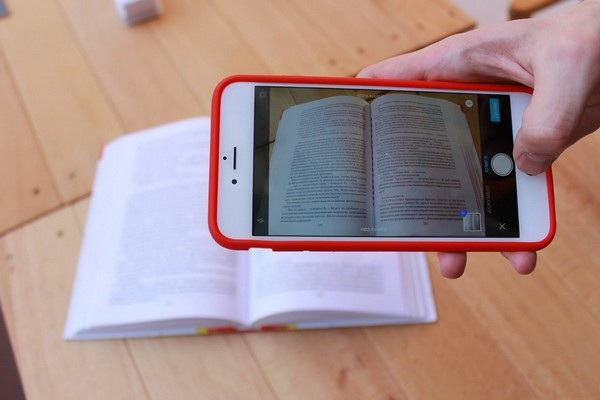
Scan giấy tờ là gì?
Scan giấy tờ là việc chuyển những dữ liệu trên giấy tờ (sách, văn bản, hợp đồng….) thành những file dữ liệu trên máy tính để tìm kiếm dữ liệu và lưu trữ được mãi mãi.
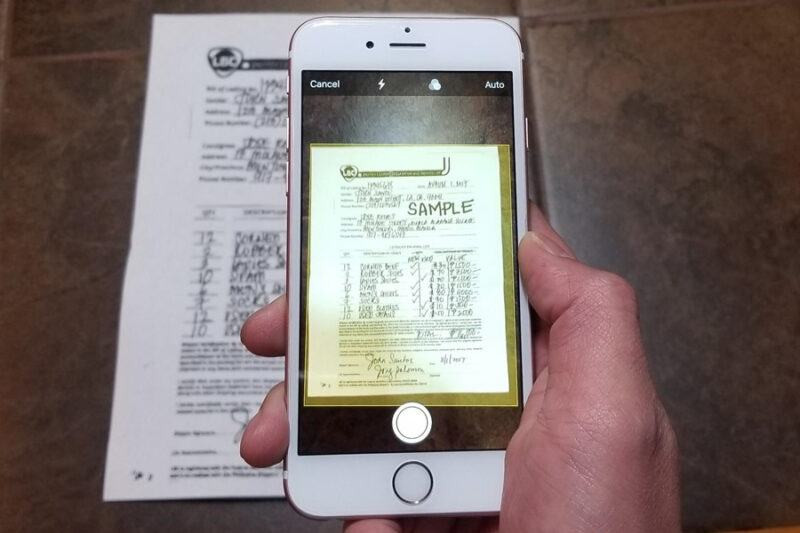
Đọc scan là gì?
Đọc scan là quá trình đọc tìm kiếm một từ, cụm từ cụ thể. Với cách đọc này, bạn sẽ không cần đọc hết mà bỏ qua một số chi tiết không cần thiết. Kỹ năng này cần luyện nhiều để không ngoan lựa chọn được thông tin cần thiết, tiết kiệm thời gian cho bạn.
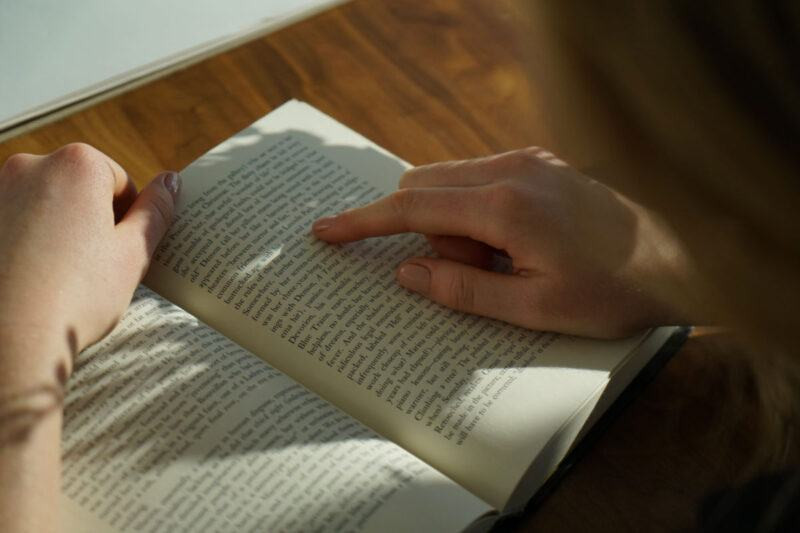
Photo scan là gì?
Photo scan là một ứng dụng trên Google. Photo scan sẽ scan hình ảnh và loại bỏ các vết bóng mờ, vệt sáng để in ảnh bằng điện thoại. Nhờ có photo scan giúp chúng ta nhìn rõ nội dung trong bản scan hoặc hình ảnh được scan. Điều này giúp chúng ta không cần phải sử dụng máy scan hay nhờ sự can thiệp của các cửa hàng chụp ảnh.
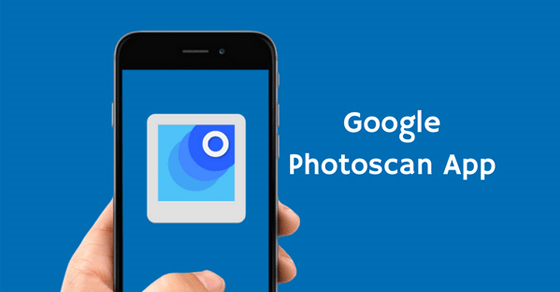
Máy scan là gì?
Máy Scan hay chính xác hơn là Scanner tên tiếng việt gọi là máy quét. Máy quét – scanner là một thiết bị chụp và chuyển hình ảnh vật lý từ các bản in văn bản,… rồi chỉnh sửa trên máy tính.
Tài liệu được nạp cho máy scan là dạng bảng (tờ) phẳng cho phép quét các tài liệu đen trắng hoặc màu sắc.

Các Máy Quét – Scanner thường được trang bị các phần mềm đi kèm. Ví dụ như Photoshop của hãng Adobe, cho phép bạn có thể thay đổi chỉnh sửa kích thước của một hình ảnh nào đó.
Phần mềm scan là gì?
Phần mềm scan là một ứng dụng giúp người dùng chuyển những tài liệu giấy (sách, báo, tài liệu viết tay,….) thành file tài liệu bản mềm. File đó có thể được lưu trữ trên máy tính hoặc các thiết bị di động. Những phần mềm này có thể được tích hợp sẵn trong máy scan khi bạn mua về nhưng cũng có thể là một phần mềm riêng biệt được cài đặt sẵn bên ngoài.
Công dụng của scan là gì?
Sau đây là một số công dụng của scan, cùng Gocbao theo dõi nhé:
Lưu trữ các tài liệu quan trọng
Những tài liệu quan trọng cần được sao lưu và bảo quản một cách cẩn thận để dễ dàng tìm kiếm khi cần thiết hay phòng trừ trường hợp bị mất. Lúc này, scan tài liệu trở nên cần thiết hơn, mặt khác scan giúp cho các doanh nghiệp tiết kiệm chi phí in ấn.
Độ bảo mật thông tin an toàn tuyệt đối
Lưu trữ thông tin ở dạng số qua scan và cài đặt mã truy cập bảo mật các nội dung quan trọng giúp tăng cường an toàn thông tin cho người dùng. Hình ảnh được quét sẽ được lưu trữ dưới dạng tài liệu PDF với chữ ký số cực kỳ bảo mật.
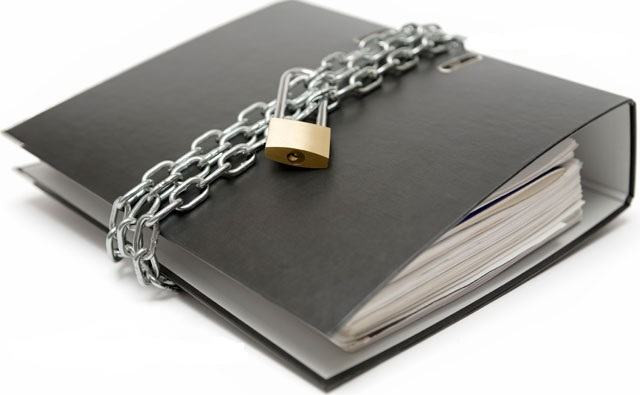
Tìm kiếm tài liệu nhanh chóng, thuận tiện
Việc chuyển các tài liệu từ bản mềm sang các tệp file trong máy khiến cho việc sắp xếp thông tin dễ dàng, thuận tiện và hiện đại hơn. Bên cạnh đó, nhiều máy scan mới được tích hợp thêm tính năng chia sẻ tài liệu được quét qua email, công cụ đám mây và đặc biệt là hỗ trợ quét qua các ứng dụng của bên thứ ba.
Hướng dẫn scan giấy tờ bằng máy scan
Các bước sử dụng máy scan
Bước 1: Đặt tài liệu vào máy Scan.
Sau khi đã kết nối máy tính và máy scan. Mở nắp máy scan lên. Sau đó úp bề mặt của hình ảnh hay tài liệu cần quét xuống dưới, áp sát vào mặt kính. Chiều và vị trí của hình ảnh hoặc tài liệu phải nằm đúng vị trí được đánh dấu trên máy, vị trí này thường được đánh dấu hình mũi tên hoặc số 0.

Bước 2: Điều chỉnh cài đặt máy scan trên phần mềm scan
Mở phần mềm scan, sau đó điều chỉnh một số cài đặt cần thiết (màu sắc, kích cỡ bản scan) theo mong muốn trước khi scan tài liệu. Sau khi đã hoàn tất quá trình cài đặt và chỉnh sửa, nhấn chọn nút Scan trên phần mềm hoặc nút Scan trên máy scan để bắt đầu scan tài liệu.
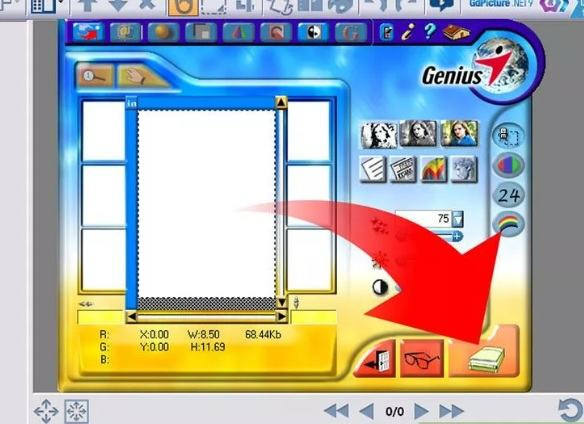
Điều chỉnh thêm nếu cần thiết. Sau khi tài liệu của bạn đã được scan xong, phần mềm của bạn sẽ cung cấp các tùy chọn để bạn có thể điều chỉnh thêm, chẳng hạn như thay đổi hướng của hình ảnh,..
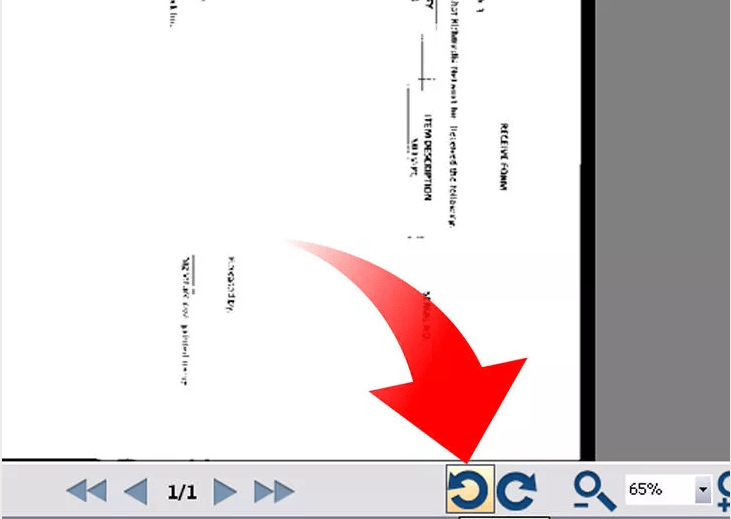
Chú ý đến định dạng file trên tài liệu được lưu. Bạn có thể lựa chọn các định dạng khác hoặc định dạng mặc định.
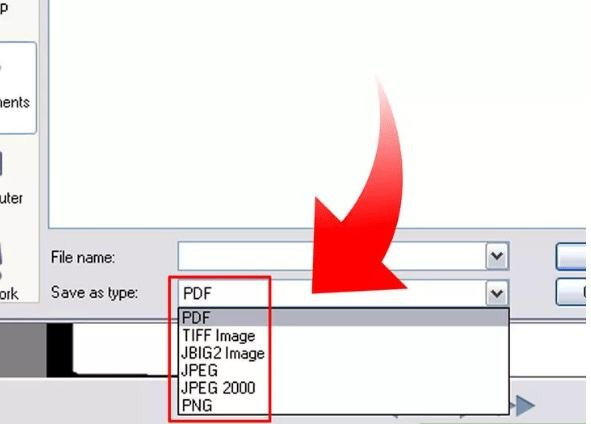
Bước 3: Chỉnh sửa tài liệu
Sau khi tài liệu của bạn đã scan xong, bạn có thể sử dụng chương trình như Adobe Acrobat để chuyển đổi các file thành file PDF hoặc ghép lại thành một tài liệu có nhiều trang. Ngoài ra bạn có thể thiết lập Acrobat để tìm các văn bản cần scan.
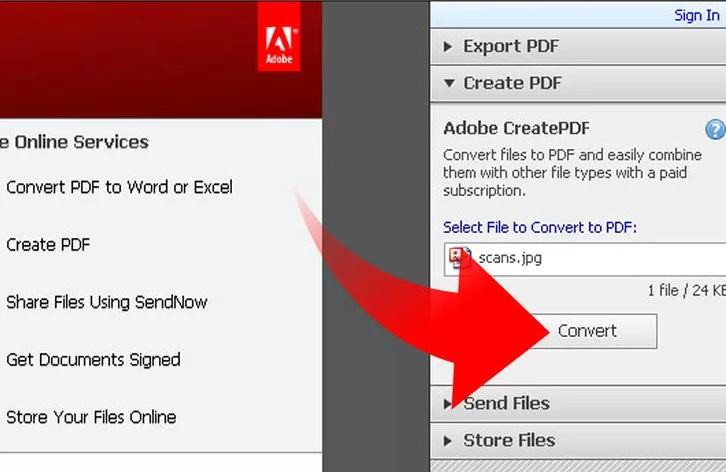
Top 6 phần mềm scan trên điện thoại miễn phí để sử dụng
Dưới đây là top 6 phần mềm scan trên điện thoại miễn phí để sử dụng:
Adobe Scan
Ứng dụng scan của Adobe có rất nhiều tính năng hữu ích và trong đó có một tính năng nổi bật đó là tự động nhận diện. Sau khi cài đặt ứng dụng vào máy thì bạn chỉ cần hướng camera về phía tài liệu cần quét. Giữ ở đó một lúc thì ứng dụng sẽ tự động chụp tài liệu và loại bỏ các thành phần không cần thiết.
Fast Scanner
Ứng dụng này không có chức năng tự động nhận diện. Bạn cần chụp hình thủ công và sau khi hoàn tất, nó cho phép bạn điều chỉnh các cạnh của tài liệu tương tự như CamScanner.
Genius Scan
Đây cũng là một ứng dụng scan tài liệu miễn phí. Ứng dụng này được đánh giá cao bởi tính năng nhận diện tài liệu thông minh, cho phép bóc tách tài liệu khỏi phông nền ở mức cơ bản. Với ứng dụng này, chiếc smartphone của bạn sẽ trở thành một chiếc máy scan bỏ túi vô cùng tiện lợi.
Office Lens
Ứng dụng này đến từ Microsoft, không chỉ hỗ trợ scan tài liệu mà còn hỗ trợ quét danh thiếp và thậm chí chữ trên bảng trắng. Trước khi scan, nó sẽ yêu cầu bạn chọn loại tài liệu.
Tiny Scanner
Đây là ứng dụng sở hữu hàng trăm đánh giá năm sao trên kho ứng dụng Google CH Play. Ứng dụng này không tốn quá nhiều dung lượng bộ nhớ và có nhiều tính năng hữu ích. Tiny Scanner cho phép bạn quét tài liệu, hóa đơn và lưu dưới dạng file PDF trên điện thoại hoặc trên các ứng dụng khác như: Dropbox, Evernote hoặc Email .
PhotoScan
Các ứng dụng ở phía trên đã hỗ trợ bạn scan tài liệu, hóa đơn, danh thiếp và thậm chí bảng trắng. Vậy nếu bạn có những tấm ảnh cũ muốn scan để lưu trữ thì sao? PhotoScan chính là ứng dụng có thể giúp bạn hiện thực hóa điều đó.
Hy vọng, qua bài viết này bạn đã hiểu rõ hơn về scan là gì, những tác dụng mà scan mang lại. Hãy theo dõi Gocbao mỗi ngày để biết thêm nhiều thông tin thật bổ ích nhé!

